この例では、マーカーポイントで制限されたコンポジットカーブを作成する方法を説明します。コンポジットカーブには、最大 2 つのマーカーポイントを使用することができます。
ここでは、examples フォルダーの 5axis_with_holes.dgk モデルから作成された編集済みバウンダリーを使用します。
- ポイント
 付近のカーブをダブルクリックし、カーブ編集 タブを表示します。
付近のカーブをダブルクリックし、カーブ編集 タブを表示します。
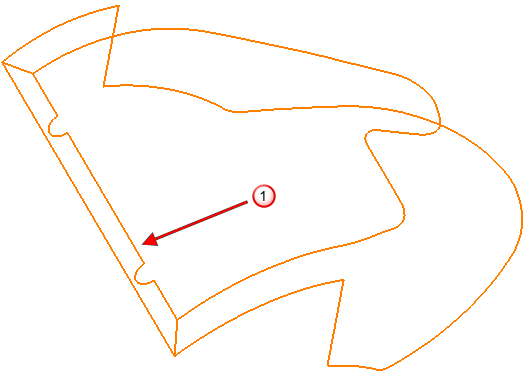
- [カーブ編集] タブ > [作成] パネル > [カーブ] > [コンポジット] をクリックし、コンポジット カーブ作成 ツールバーを表示します。

- 第 1 マーカー定義
 ボタンをクリックします。
ボタンをクリックします。
- ポイント
 付近のカーブをクリックします。 選択ポイントに赤色円が配置されます。
付近のカーブをクリックします。 選択ポイントに赤色円が配置されます。
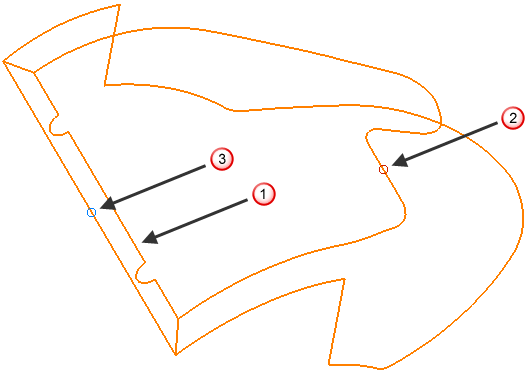
マーカー ポイントを削除するには、第 1 マーカー定義
 ボタンをクリックしてからマーカーをクリックします。
ボタンをクリックしてからマーカーをクリックします。
第 1 の代わりに 第 2 マーカーを定義 を選択すると、円が青くなります。
- 第 2 マーカー定義
 ボタンをクリックします。
ボタンをクリックします。
- ポイント
 付近のカーブをクリックします。 選択ポイントに青色の円が配置されます。
付近のカーブをクリックします。 選択ポイントに青色の円が配置されます。
- ポイント
 付近のカーブをクリックします。
付近のカーブをクリックします。
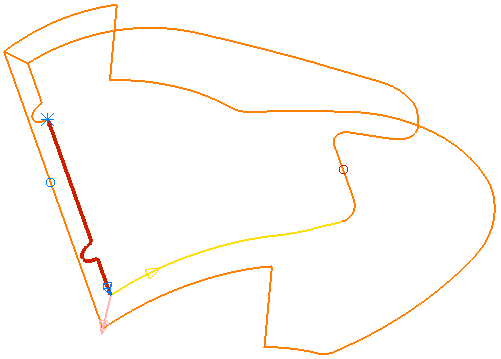
- 黄色のカーブをクリックします。 コンポジットカーブ作成は、第 1 マーカーポイント
 まで進みます。その後反転し、次の分岐点
まで進みます。その後反転し、次の分岐点  まで進みます。
まで進みます。
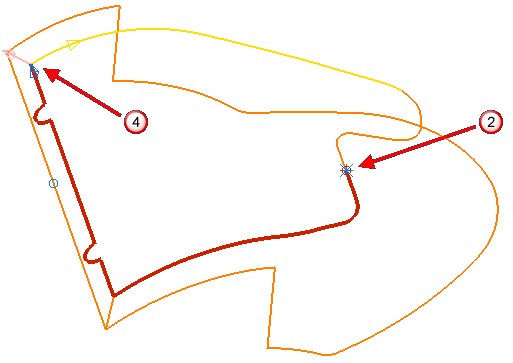
- ピンク色のカーブをクリックします。
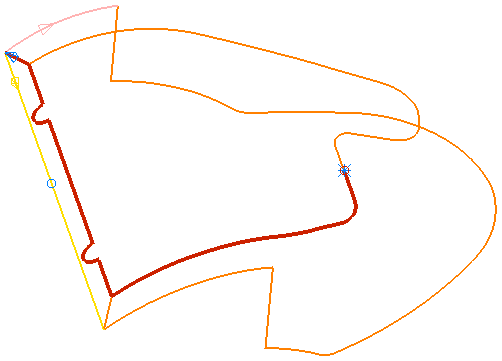
- 黄色のカーブをクリックします。 コンポジットカーブ作成は、第 2 マーカーポイントまで進み、停止します。
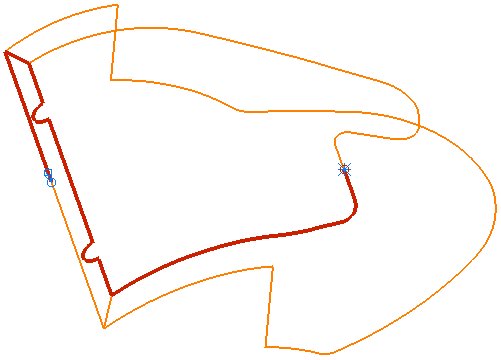
マーカー ポイントに達しないルートを選択すると、PowerMill はマーカー ポイントを無視します。
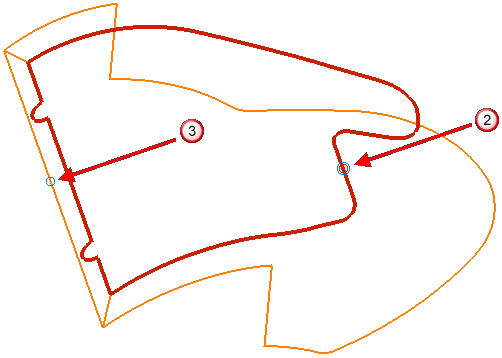
 第 1 マーカーポイントは、閉鎖コンポジットカーブの始点、および、終点になります。
第 1 マーカーポイントは、閉鎖コンポジットカーブの始点、および、終点になります。
 第 2 マーカーポイントは無視されます。
第 2 マーカーポイントは無視されます。
- コンポジットカーブ作成 ツールバーの
 をクリックします。
をクリックします。
- [カーブ編集] タブ > [終了] パネル > [了解] をクリックします。